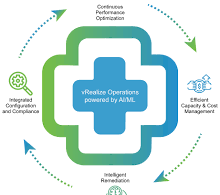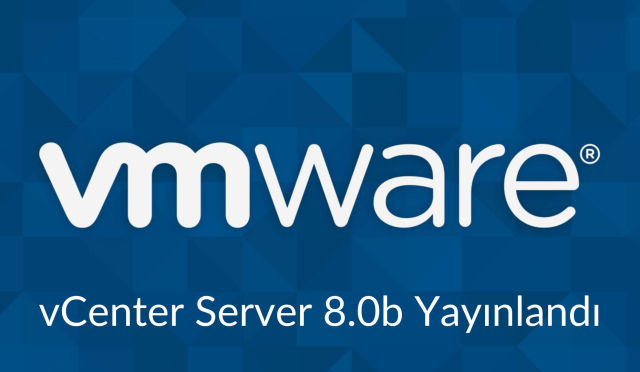Bu makalede, Horizon ortamınızda yüklü olan Anti-Virus yazılımları ile ilgili optimizasyon ayarlarından bahsedeceğim.
Herhangi bir ortamda virüsten koruma yazılımları kullanmak, sisteminiz açısından bilindiği üzere önemli güvenlik unsurlarından biridir. İşletim sisteminiz kötü amaçlı yazılımlardan korunmadığı sürece, negatif ve potansiyel olarak zararlı yazılım bulaşmasına açık olur. Ancak, virüsten koruma yazılımı çalıştırmanın sonuçlarından biri, işletim sistemi performansının düşebilmesi ve sonucunda kullanıcı deneyiminin kötü etkilenmesidir. Kabul edilebilir bir güvenlik seviyesi ile kabul edilebilir bir performans seviyesi arasında bir denge vardır ve bu VDI ortamlarında iki tarafıda olumsuz etkilememek için bir denge kurmamız gerekir.

Not: Bu makalede güvenlik yazılımları ile ilgili Exclusions ve kısıtlamalar bulunmaktadır. Bu ayarları sisteme uygulamadan önce güvenlik ekiplerinizle ve güvenlik yazılımını satın aldığınız üreticilerle gözden geçirmeniz gerekebilir.
Ajan Yönetimi
Sanal makinelere yüklenen ajan yazılımı genellikle yönetim, durum ve diğer faaliyetler için merkezi bir yapıya kaydolurlar. Kayıt işleminin başarılı olması için, her aracının benzersiz bir şekilde tanımlanabilir olması gerekir. Instant-Clone gibi teknolojiler kullanılarak tek bir imaj (master image) üzerinden oluşturulan makinelerle, her bir ajanın nasıl tanımlandığını ve sanallaştırılmış ortamlar için gereken talimatların olup olmadığını anlamak önemlidir. Bazı satıcılar, makine tanımlaması için MAC adresi veya bilgisayar adı gibi bilgiler kullanır. Bazıları ise kurulum sırasında üretilen rastgele bir ID ile sisteme kayıt işlemini gerçekleştirir. Çakışan kayıtları önlemek için, her makinenin benzersiz bir tanımlayıcı oluşturması gerekir. Kalıcı olmayan ortamlarda kayıt genellikle, makine tanımlama verilerini makine başlangıcında çalıştırılan komut dosyası kullanılarak yapılır.
Bunun yanında bazı satıcılar, VMware ortamınızda entegre çalışan, sanal makinelerinize herhangi bir ajan yüklenmesine gerek kalmayan (Agentless) çözümlerde sunabilmektedir.
Güncellemeler
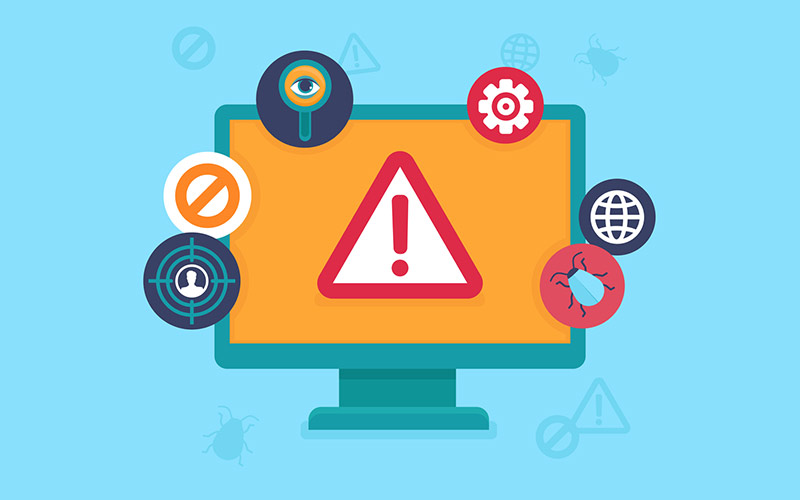
Signature olarak adlandırılan imza güncellemeleri, VDI ortamınızda en önemli unsurlardan birisidir. Oluşturduğunuz sanal makinelerinizi ve ana imajınızı ne sıklıkla güncelleyeceğiniz, güncelleme stratejiniz ve güncelleme tipiniz yönetim ve güvenlik anlamında karşınıza çıkacak unsurlardandır.
Çoğu güvenlik firması, Antivirus yazılımı yüklenen aygıtların her birinde, yerel önbellek üzerine depolanan ve Incremental(arttırımlı) olarak güncellenen imzalar kullanır. Statik olarak oluşturduğunuz makinelerde depolama işini kolay bir şekilde yapabilirsiniz, lakin kalıcı olmayan makinelerde imzaların nasıl güncellendiği önemlidir. Özellikle güncellemelerin Incremental olmadığı ve güncelleme dosya boyutların fazla olduğu durumda, güncelleme önbelleğini sıfırlamalar ve güncellemeleri sabit tutmak için kalıcı olmayan her makineye disk eklendiği dağıtımlar düşünülebilir. Bunun yanında ana imajı düzenli olarak güncelleme de stratejiniz arasında yer alabilir.
Sanal Makineler
Horizon ortamınızda bulunan sanal makinelerle ilgili Antivirus için dikkate alınması gereken birkaç genel husus vardır. Bu hususlar;
- Yalnızca yerel sürücüleri taramak için gerçek zamanlı taramayı ayarlayınız.
- Master Image olarak kullanacağınız sanal makineyi, VDI’lar oluşturulmadan önce taramayı unutmayın.
- Mümkünse Non-Persistent Desktop modelini kullanın. Kalıcı olmayan masaüstü bilgisayarlar olarak adlandırılan bu modelde, her kullanıcı oturumu kapattığında, makine üzerindeki veriler silinecek olup Master Image halinize geri dönecektir.
- Non-Persistent sanal makinelerde, okuma sırasında taramayı devre dışı bırakınız.
- Gereksiz antivirüs eylemlerini veya işlemlerini kaldırınız.
- Heuristic Scanning (sezgisel tarama) özelliğini devre dışı bırakınız.
- Gerekirse ana görüntülerinizde sık sık yazılım güncellemeleri yapın. Bu, bir son kullanıcının bir virüsü temizlemek için masaüstünü yenilemesini veya yeniden oluşturmasını gerektiriyorsa, mümkün olduğunca az yazılım kaybetmesini sağlar.
- Kalıcı olmayan masaüstü havuzları için virüsten koruma yazılımının otomatik güncellemelerini devre dışı bırakın.
- View Composer kalıcı diskleri (eski adıyla kullanıcı veri diskleri (UDD)) virüsler için düzenli olarak tarayın. Bu tür bir disk kalıcı olduğundan, bir yenileme veya yeniden oluşturma işlemi herhangi bir virüsü kaldırmaz.
Antivirus Exclusions List
Antivirüs için en yaygın optimizasyon, bileşenler için Antivirus Exclusion tanımlarının doğru yapılmasıdır. Bazı satıcılar VMware bileşenlerini otomatik olarak algılayabilir ve gerekli ayarları uygulayabilir ama çoğu ortamda bu işlem manuel olarak Antvirus yazılımınızın yönetim konsolunda gerçekleştirilir.
Aşağıda VMware’in Horizon ortamlarında Exclusion listesine dahil etmeniz gereken dosya ve klasörleri bulunmaktadır. Herhangi bir potansiyel güvenlik sorunun etkisini azaltmak için, iş dışı veya yoğun olmayan saatlerde bu dosya ve klasörlerinde taranılması önerilir.

Horizon Agent
- “C:\Program Files\Common Files\VMware\View Composer Guest Agent\vmware-svi-ga.exe”
- “C:\Program Files\VMware\VMware View\Agent\bin\wsnm.exe”
- “C:\Program Files\Common Files\VMware\USB\vmware-usbarbitrator.exe”
- “C:\Program Files\VMware\VMware View\Agent\bin\VMWVvpsvc.exe”
- “C:\Program Files\VMware\VMware View\Agent\bin\ws_scripthost.exe”
Horizon Client
- “C:\Program Files (x86)\VMware\VMware Horizon View Client\vmware-view.exe”
- “C:\Program Files (x86)\VMware\VMware Horizon View Client\wsnm.exe”
- “C:\Program Files (x86)\VMware\VMware Horizon View Client\bin\vmware-view-usbd.exe”
- “C:\Program Files (x86)\Common Files\VMware\USB\vmware-usbarbitrator64.exe”
Horizon Connection Server
- “C:\Program Files\VMware\VMware View\Server\appblastgateway\nssm.exe”
- “C:\Program Files\VMware\VMware View\Server\bin\ws_ConnectionServer.exe”
- “C:\Program Files\VMware\VMware View\Server\bin\wsnm.exe”
- “C:\Program Files\VMware\VMware View\Server\bin\ws_MessageBusService.exe”
- “C:\Program Files\VMware\VMware View\Server\bin\SecurityGateway.exe”
- “C:\Program Files\VMware\VMware View\Server\bin\ws_scripthost.exe”
- “C:\Program Files\VMware\VMware View\Server\bin\ws_TunnelService.exe”
- “C:\Windows\System32\dsamain.exe”
- “C:\ProgramData\VMware\VDM\Logs”
- “%AllUsersProfiles%\Application Data\VMware\VDM\Backups”
- “C:\Documents and Settings\All Users\Application Data\VMware\VDM\backups”
Horizon Security Server
- “C:\Program Files\VMware\VMware View\Server\appblastgateway\nssm.exe”
- “C:\Program Files\VMware\VMware View\Server\bin\wsnm.exe”
- “C:\Program Files\VMware\VMware View\Server\bin\SecurityGateway.exe”
- “C:\Program Files\VMware\VMware View\Server\bin\ws_TunnelService.exe”
- “C:\Program Files\VMware\VMware View\Server\bin\ws_SecurityServer.exe”
JMP Server
- “C:\Program Files (x86)\VMware\JMP\nssm-2.24\nssm-2.24\win32\nssm.exe”
- “C:\Program Files (x86)\VMware\JMP\com\xmp\node_modules\winser\bin\nssm.exe”
App Volumes
- “C:\Program Files (x86)\CloudVolumes”
- “C:\Program Files\VMware\”
- pagefile.sys
- LDF files
- MDF files
- NDF files
Dynamic Enviroment Manager
- “\\server\FlexArchiveShare\%username%\Logs”
- ” \\server\FlexConfigShare\general”
- “\\server\FlexArchiveShare\%username%\Archives”
- “\\server\FlexArchiveShare\%username%\Backups”
- FlexEngine.exe
- FlexSyncTool.exe
- Flex+ Helpdesk Support Tool.exe
- Flex+ Self-Support.exe
Umarım sizler için de faydalı olmuştur.
Bu konuyla ilgili sorularınızı alt kısımda bulunan yorumlar alanını kullanarak sorabilirsiniz.
Referanslar
TAGs: VMware, Horizon, VDI, RDSH, Connection, Client, Composer, Blast, PCoIP, Update, Antivirus, Security, Agent, Agentless
However, it will not work if your problem is due to a lack of arousal or desire to have sex. viagra online A packet contains 30 tablets that should be taken in a single dose, 25 minutes to 1 hour before sexual intercourse.